プリンターをコンピューターに正常にインストールし、QZ トレイをインストールしましたらプリンターを Launchmetrics の Samples アプリケーションに接続する必要があります。
- Launchmetrics サイトに移動し、右上隅にあるユーザー名をクリックします。
-
「Printer Setup(プリンター設定)」を選択すると、新しいページが表示されます。
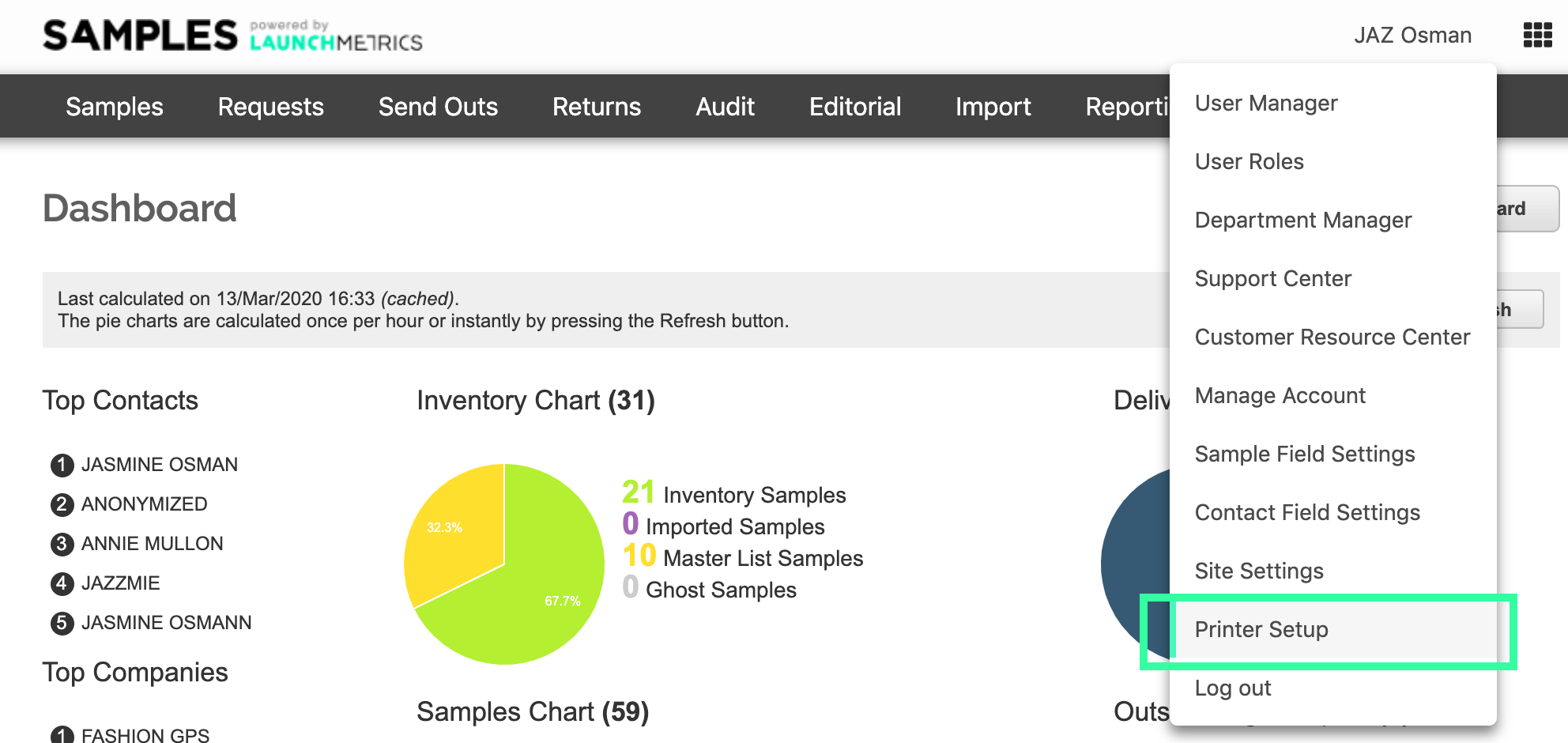
-
「Printer Setup(プリンター設定)」を選択すると、新しいページが表示されます。
-
QZ Tray への接続を許可するよう求めるポップアップが表示される場合があります
-
「 Remember this decision(この決定を記憶する)」にチェックを入れます(ここにチェックを入れないと、印刷するたびに許可する必要があります)
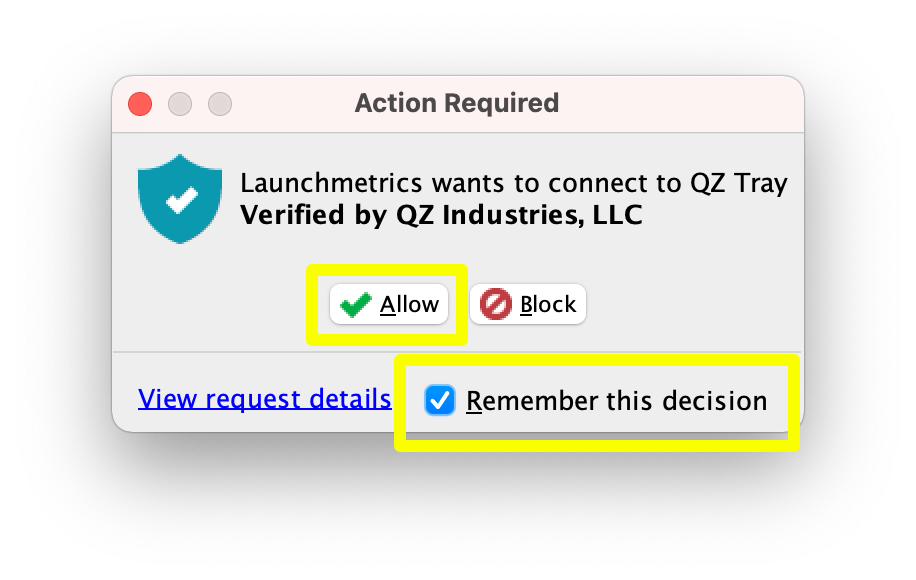
-
次に、 「Allow(許可)」をクリックします
-
「 Remember this decision(この決定を記憶する)」にチェックを入れます(ここにチェックを入れないと、印刷するたびに許可する必要があります)
-
サンプルバーコードラベル プリンターセクションには、3 つのラベル タイプが表示されます。少なくとも 1 つのラベル タイプの下で、セットアップしたばかりのプリンターを選択します。これは、「バーコード」または「 TLP2824 」と呼ばれる場合があります。
バーコードラベルタイプに関する注意:ラベル タイプは基本的に、Launchmetrics CSM または実装スペシャリストによって部門用に構成されたテンプレートを参照します。どのラベル タイプを使用するかを確認してください。ただし、少なくとも「Barcode Label Type 1」である可能性が高いです。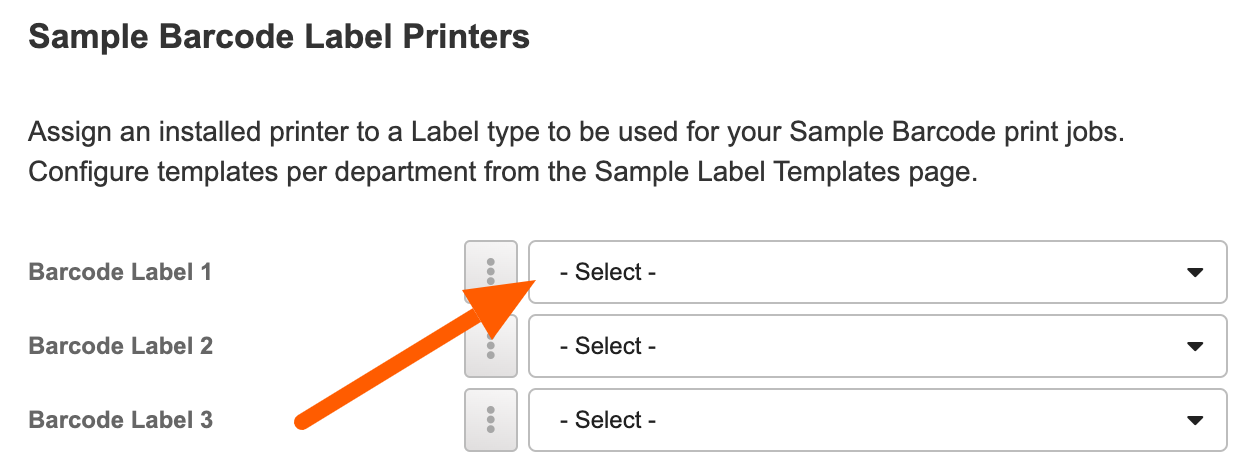
-
「Sample Print Preference(プリンター設定)」セクションの「Default Printer (既定のプリンター)」で、選択したプリンターと同じプリンターを選択します。
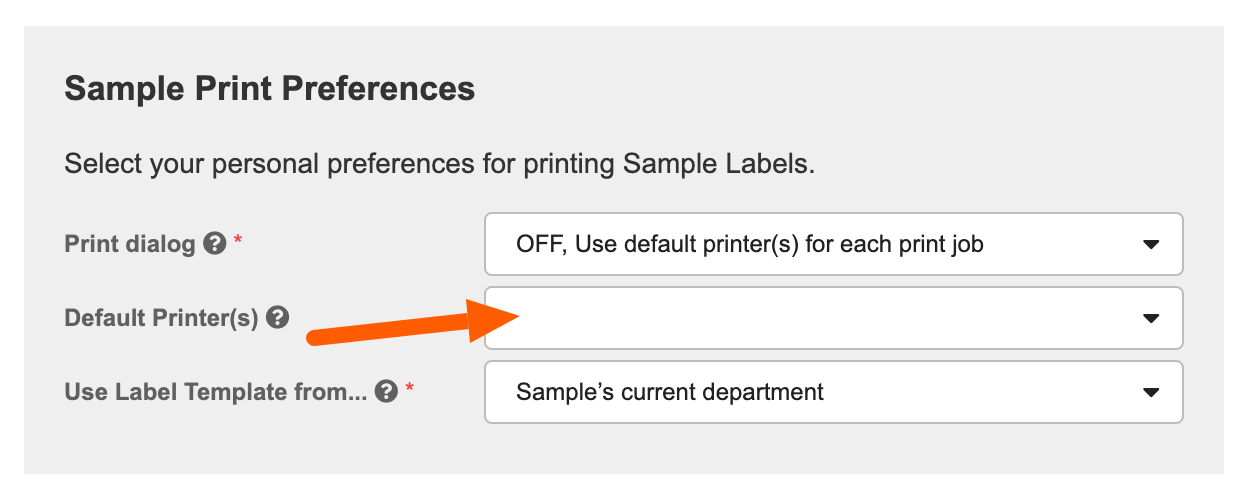
- ページの下部にある「設定を保存」をクリックすると、印刷の準備が整います。
テスト印刷を行う方法については、サンプルの使用を開始するの記事を参照してください。